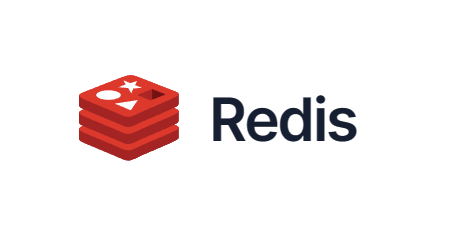
Linux(CentOS)安装Redis教程
·
1. 安装并配置Redis(本文以CentOS 7下安装Redis 7为例)
1.1 执行命令su切换root账号(输入密码时不会显示密码,实际已经输入)
su1.2 执行命令wget+下载链接下载压缩包
#下载redis压缩包
wget https://download.redis.io/releases/redis-7.0.0.tar.gz
#如果wget命令无效,先执行下面这个命令安装wget
yum -y install wget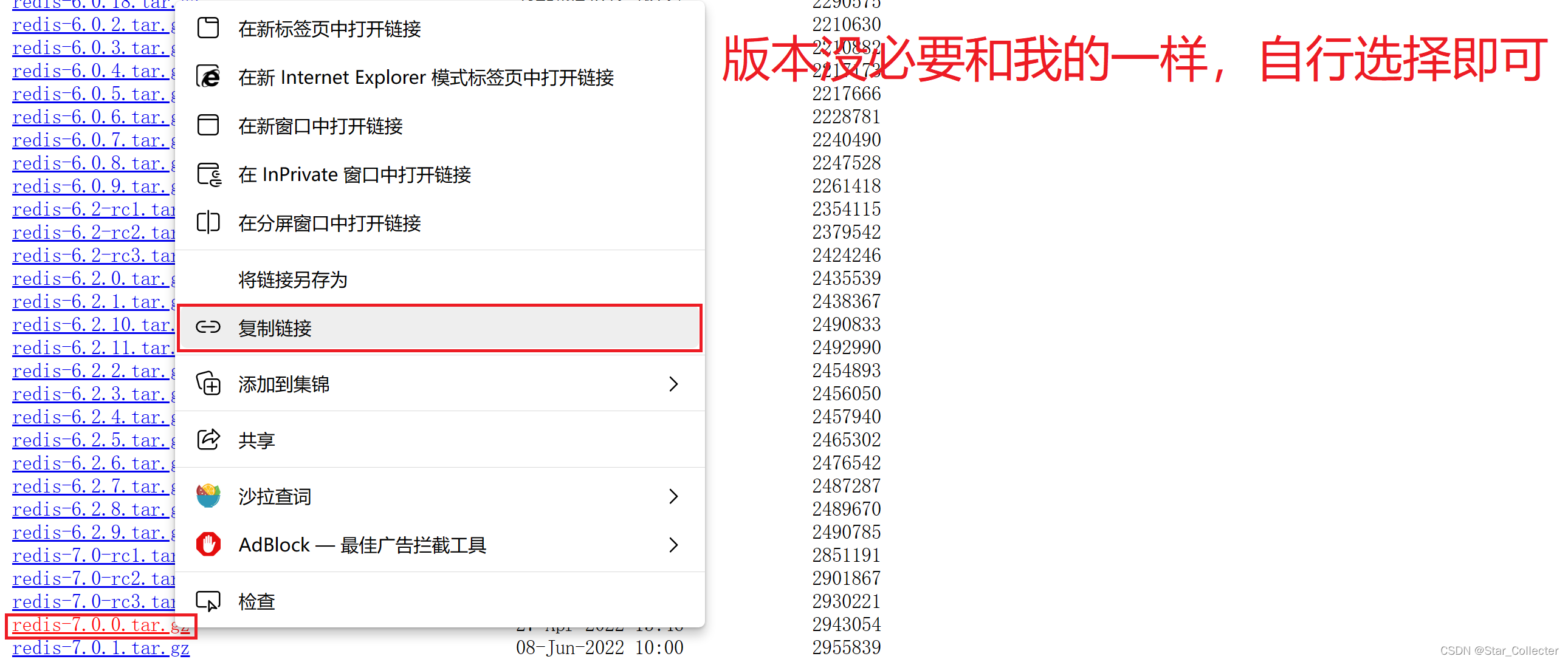
1.3 执行命令tar -zxvf将redis压缩包解压到指定目录
一般放在/usr/local下,可以自行调整
#将下载好的redis压缩包解压到指定目录/usr/local下
tar -zxvf redis-7.0.0.tar.gz -C /usr/local1.4 执行命令安装C语言依赖
由于Redis是C语言编写的,所以必须装依赖
#安装C语言依赖
yum install gcc-c++
1.5 执行命令cd切换到/usr/local目录下并查看该目录下全部文件
#切换到指定目录/usr/local下
cd /usr/local
#查询当前目录下全部文件
ll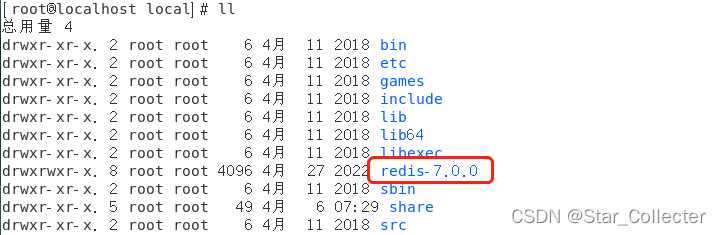
1.6 执行命令切换到Redis-xxx目录,然后执行make编译
#切换到解压完成的redis-xxx目录
cd redis-7.0.0
#编译
make1.7 编译完成后切换到Redis-xxx目录下的src目录中并执行命令./redis-server启动Redis服务
#切换到redis-xxx目录下的src目录中(默认安装在redis-xxx下的src目录)
cd src
#启动redis服务
./redis-server
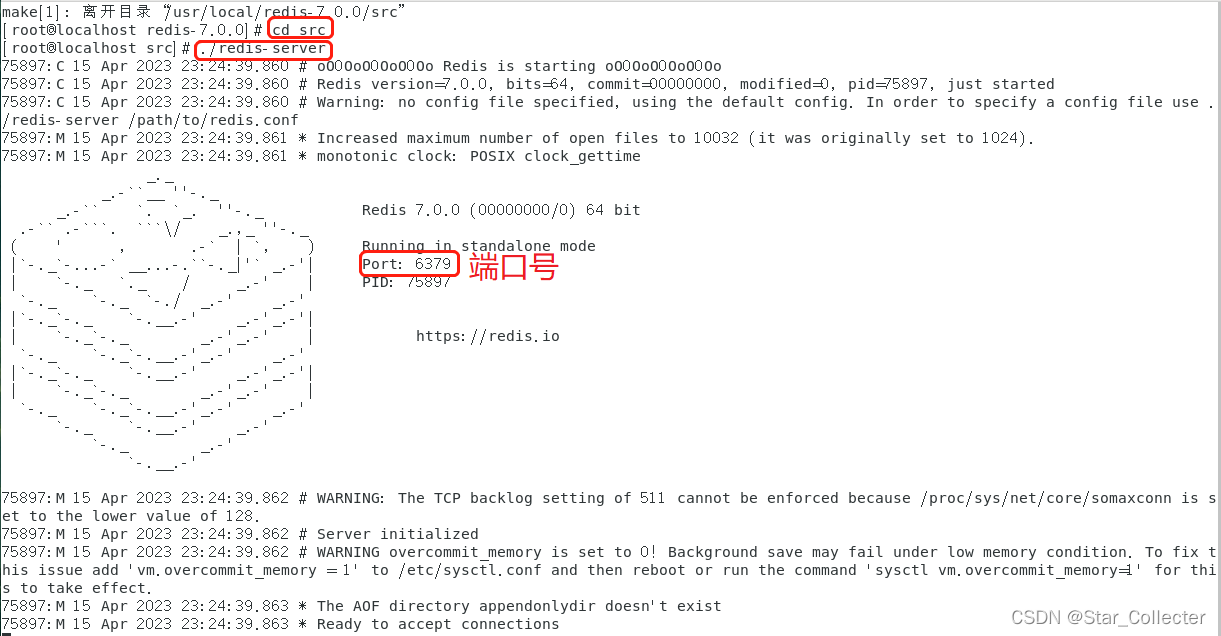
1.8 关闭窗口或Ctrl+C即可退出Redis,在退出的同时Redis服务关闭
Redis的默认启动方式是前台运行,这种启动方式会阻塞整个会话窗口并且一旦退出或者关闭窗口Redis服务也会停止,改为后台运行则需要修改配置文件
1.8.1 返回到Redis-xxx目录中并查找Redis配置文件
#返回上一级目录
cd ..
#查询当前目录下全部文件
ll
1.9 编辑Redis配置文件
1.9.1 打开redis.conf配置文件
按INSERT键编辑,按ESC键退出编辑,退出编辑后输入:wq!保存修改并退出
#打开redis配置文件
vi redis.conf1.9.2 守护进程daemonize
默认是daemonize no即前台运行,修改为daemonize yes即可后台运行

1.9.3 端口号port
默认是6379

1.9.4 IP绑定bind
Redis bind介绍[点击跳转] 设置IP地址为静态IP地址[点击跳转]
配置bind前先把本地IP地址设置为静态IP地址,否则每次重启都要重新修改Redis配置文件

1.9.5 保护模式protect-mode(不建议修改)
默认是protect-mode yes即开启保护模式(保护模式下仅允许本机连接),修改为protect-mode no即可允许外部连接(不安全,建议设置密码然后通过密码访问)

1.9.6 Redis密码requirepass
默认是没有这个参数的,需要自行添加,requirepass加密码即可,如果不添加这个参数,默认无需密码访问(设置了密码就能在保护模式开启的情况下进行外部访问)

1.10 关闭Redis服务
1.10.1 执行命令cd src切换到Redis-xxx目录下的src目录中并执行命令以修改后的配置文件启动Redis服务
#以指定的redis-xxx下的redis配置文件启动redis服务
./redis-server /usr/local/redis-7.0.0/redis.conf
#查看redis相关进程
ps -ef|grep redis
1.10.2 若未设置密码则直接执行命令./redis-cli shutdown关闭Redis服务
#关闭redis
./redis-cli shutdown1.10.3 若已设置密码则先执行命令./redis-cli进入Redis命令行界面,然后再输入auth 密码登录Redis,最后再输入shutdown关闭Redis服务并输入exit/quit退出Redis命令行界面

2. Redis开机自启动
2.1 创建redis.service文件并编辑
#在/etc/systemd/system路径下创建redis.service文件
vi /etc/systemd/system/redis.service2.2 redis.service文件内容(ExecStart中的路径记得改成你自己的)
按INSERT键编辑,按ESC键退出编辑,退出编辑后输入:wq!保存修改并退出
[Unit]
Description=redis-server
After=network.target
[Service]
Type=forking
#前面是redis-server的路径,后面是redis.conf的路径,填错了会无效
ExecStart=/usr/local/redis-7.0.0/src/redis-server /usr/local/redis-7.0.0/redis.conf
PrivateTmp=true
[Install]
WantedBy=multi-user.target2.3 执行启动命令并查看进程
#启动服务
systemctl start redis
#查看redis相关进程
ps -ef|grep redis
2.4 命令概览(systemctl enable redis开机自启动)
#启动redis
systemctl start redis
#停止redis
systemctl stop redis
#重启redis
systemctl restart redis
#查看redis运行状态
systemctl status redis
#开机redis开机自启动
systemctl enable redis
#关闭redis开机自启动
systemctl enable redis
3. 远程连接Redis
3.1 Redis可视化工具Redis Desktop Manager连接Redis
Redis Desktop Manager下载链接[点击跳转]
连接失败(这是CentOS的防火墙导致的)

3.2 防火墙(CentOS7)
CentOS7和CentIOS6防火墙命令不一样,CentOS6防火墙命令请自行查找
3.2.1 执行下方命令直接关闭防火墙(不推荐,不安全)
#关闭防火墙
systemctl stop firewalld.service3.2.2 执行下方命令开启指定端口允许外部访问
#永久允许该端口被外部访问(6379是Redis默认端口号)
firewall-cmd --permanent --add-port=6379/tcp
#重启防火墙
firewall-cmd --reload3.2.3 防火墙命令概览
#关闭防火墙
systemctl stop firewalld.service
#禁止防火墙开机自启动
systemctl disable firewalld.service
#永久允许该端口被外部访问
firewall-cmd --permanent --add-port=6379/tcp
#临时允许该端口被外部访问
firewall-cmd --add-port=6379/tcp
#禁止该端口被外部访问
firewall-cmd --remove-port=6379/tcp
#重启防火墙
firewall-cmd --reload3.3 重新连接成功

更多推荐
 已为社区贡献8条内容
已为社区贡献8条内容







所有评论(0)